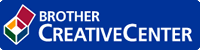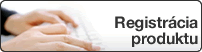Domov > Riešenie problémov > Problémy s tlačou
Problémy s tlačou
Ak po prečítaní tejto tabuľky naďalej potrebujete pomoc, prejdite do strediska Brother Solutions Center na adrese support.brother.com.
| Problémy | Návrhy |
|---|
| Nič sa nevytlačilo | Skontrolujte, či zariadenie nie je v režime vypnutia. Ak je zariadenie vypnuté, stlačte |
| Skontrolujte, či je nainštalovaný a zvolený správny ovládač tlačiarne. |
| Skontrolujte, či Status Monitor alebo ovládací panel zariadenia neindikujú žiadny chybový stav. |
| Skontrolujte, či je zariadenie online:
|
|
| Prístroj netlačí alebo sa tlač zastavila. | Zrušte naprogramovanú tlačovú úlohu a vymažte ju z pamäte zariadenia. Výtlačok môže byť neúplný. Znova odošlite tlačové údaje.   Súvisiace informácie:Zrušenie tlačovej úlohy Súvisiace informácie:Zrušenie tlačovej úlohy |
| Hlavičky a päty sa zobrazujú na obrazovke, ale netlačia sa. | V hornej a dolnej časti stránky je nepotlačiteľná plocha. Upravte horný a dolný okraj dokumentu tak, aby sa tento text tlačil. |
| Zariadenie tlačí neočakávaným spôsobom alebo tlačí nesprávne znaky. | Zrušte naprogramovanú tlačovú úlohu a vymažte ju z pamäte zariadenia. Výtlačok môže byť neúplný. Znova odošlite tlačové údaje.   Súvisiace informácie:Zrušenie tlačovej úlohy Súvisiace informácie:Zrušenie tlačovej úlohy |
| Skontrolujte, či je používaná aplikácia nastavená na prácu so zariadením. |
| Skontrolujte, či je ovládač tlačiarne Brother vybratý v okne aplikácie Tlač. |
| Zariadenie vytlačí prvých pár stránok správne a potom na niektorých stránkach chýba text. | Skontrolujte, či je používaná aplikácia nastavená na prácu so zariadením. |
| Zariadenie neprijíma všetky údaje odoslané z počítača. Skontrolujte, či je kábel rozhrania pripojený správne. |
| Zariadenie netlačí na obe strany papiera, hoci nastavenie ovládača tlačiarne je na obojstrannú tlač a zariadenie podporuje automatickú obojstrannú tlač. | Skontrolujte nastavenie formátu papiera v ovládači tlačiarne. Musíte vybrať formát papiera A4 s hustotou 60 až 105 g/m2. |
| Rýchlosť tlače je príliš pomalá. | Skúste zmeniť nastavenia ovládača tlačiarne. Najvyššie rozlíšenie vyžaduje dlhší čas pre spracovanie údajov, odosielanie a tlač. |
| Ak ste aktivovali Tichý režim, vypnite ho v ovládači tlačiarne alebo ponuke nastavení zariadenia. |
| Zariadenie nepodáva papier. | Ak je v zásobníku papier, skontrolujte, či je rovný. Ak je papier pokrčený, vyrovnajte ho. Niekedy je vhodné papier vybrať, prevrátiť stoh a znovu ho vložiť do zásobníka na papier. |
| Zmenšite množstvo papiera v zásobníku a akciu opakujte. |
| (Pre modely s otvorom manuálneho podávania)Uistite sa, že pre položku Manuálne v ovládači tlačiarne nie je zvolená možnosť Zdroj papiera. |
| Vyčistite podávacie valčeky papiera. |
| Zariadenie nepodáva papier z otvoru manuálneho podávania. (Pre modely s otvorom manuálneho podávania) | Obidvomi rukami riadne potlačte jeden list papiera do otvoru manuálneho podávania, až kým horný okraj papiera nezatlačí o valčeky podávania papiera. Papier naďalej tlačte o valčeky, kým zariadenie neuchopí papier a nepotiahne si ho. |
| Do otvoru manuálneho podávania dajte len jeden hárok papiera. |
| Uistite sa, že v položke Manuálne je v ovládači tlačiarne zvolená možnosť Zdroj papiera. |
| Zariadenie nepodáva obálky. | (Pre modely s otvorom manuálneho podávania)Do otvoru manuálneho podávania vkladajte vždy len jednu obálku naraz. Používaná aplikácia musí byť nastavená na tlač obálok používanej veľkosti. To zvyčajne vykonáte v ponuke nastavenia strany alebo nastavenia dokumentu v aplikácii. |